Продолжаю разбираться в ПО BMW для диагностики, техобслуживания и кодирования, вот и подошёл черед установки Rheingold.
ОБЩАЯ ИНФОРМАЦИЯ:
— при нахождении полезной информации буду добавлять/обновлять запись, информативные комментарии приветствуются!
— если у вас ноутбук с разрешением экрана менее 1024х768 и основная программа, которой планируете пользоваться Rheingold — огорчу, полноценно работать будет сложно! Для меня это оказалось сюрпризом на этапе активации.
— все файлы проверены через сервис virustotal.com (если было предупреждения об угрозе — укажу)
— если нет дополнительных комментариев ПО устанавливается в режиме "по умолчанию", т.е. нажимая кнопку "Далее/Next"
— перед заменой / обновлением, для более легкого "отката", сохраните оригинальный файлы и папки
УЖЕ УСТАНОВЛЕНО:
— NET Framework (нужен не ниже 4.0 или 4.5 работы ПО), у меня Windows 10 (она включает в себя этот пакет) по этому я не устанавливал
— Java
— BMW Standard Tools 2.12
ПРИСТУПИМ К УСТАНОВКЕ:
— устанавливаем официальные пакеты Visual C++ (если у вас 32-битная система, то скачиваем и устанавливаем дистрибутив x86, а если 64-битная система, то x86 и x64) или сразу сборником
— скачиваем и устанавливаем vs90_piaredist.exe
— скачиваем и распаковываем архив Rheingold 4.21.12
— копируем папку Rheingold из распакованного архива на любой выбранный диск (учитываем, что базы большие по объему)
— устанавливаем базы данных для Rheingold, архивы RU/EN/DE из папки SQLiteDBs в папку …\Rheingold\SQLiteDBs (в сети выложены мультиязычные версии, но по ссылке только RU и OTHER необходимые для работы, из-за размеров проверке на Virustotal не поддаются)
— выполняем действия описанные в файле Активация Rheingold.pdf
— в случае адаптера E-NET настраиваем ПО согласно рисунку
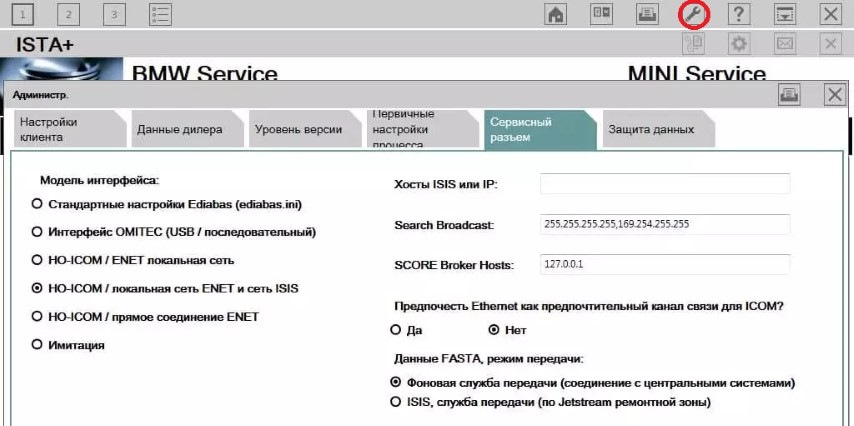
— открываем Панель управления\Сеть и Интернет\Центр управления сетями и общим доступом\Изменение параметров адаптера находим ярлык "Подключение по локальной сети" (нарисован штекер кабеля)
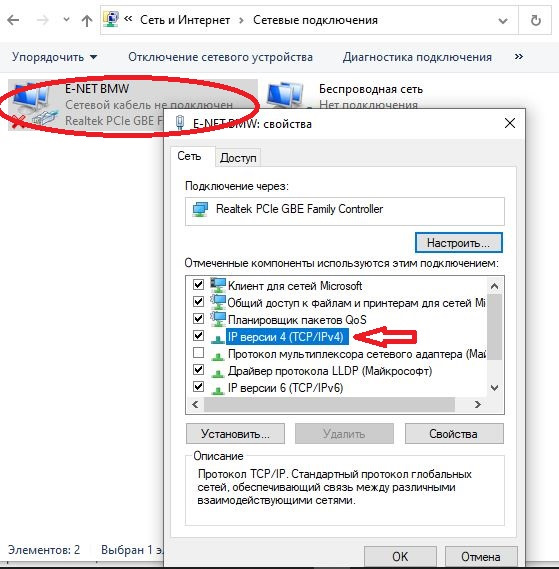
— в параметр "Использовать следующий IP-адрес:", и вводим 169.254.1.1, "Маска подсети:" должна сама выставиться 255.255.0.0, сохраняем нажав ОК
Ну, а теперь о "нежданьчике"!
При первом запуске Rheingold выяснилось, что программа рассчитана на больший размер экрана, чем у моего ноутбука (1024х600), а окно интерфейса не масштабируется! Пройти активацию практически не возможно, так как диалоговая часть не отображается на экране…
Изменение размеров интерфейса в Hex-редакторе частично решило вопрос, окно программы уменьшилось, но не до необходимой величины. Пробовал также программное увеличение разрешения экрана — результат нулевой.
"Сдавшись" подключил ноутбук к экрану с большим разрешением и прошел активацию (как правило, видео-выход есть даже у самого простенького ноутбука). Первые тесты ПО с измененным мною файлом "ISTAGUI для малых экранов" существенного неудобства не выявили, но есть подозрение, что длинные окна рассчитанные на расширение 1024х768 не будут прокручиваться вниз.
Возможно нашел решение, но работает не у всех (у меня этой строки нет) — в реестре надо изменить HKEY_LOCAL_MACHINE\SYSTEM\CurrentControlSet\Control\Class\{4D36E968-E325-11CE-BFC1-08002BE10318}\0000 параметр с именем Display1_DownScalingSupported с 0 на 1
Для вывода программы на весь экран двойным щелчком мыши в файле ISTAGUI.exe.config необходимо добавить строку — <add key="BMW.Rheingold.ISTAGUI.NewGUIActive" value="true"/>
НАЧАЛО РАБОТЫ:
— зажигание в автомобиле выключено
— включаем ноутбук
— подключаем диагностический кабель к разъему в ноутбуке
— подключаем диагностический кабель к автомобилю
— запускам программу Rheingold
— после запуска программы включаем зажигание на автомобиле
— проверяем работу программы путем нажатия вкладки «Информация об автомобиле» и получения информации о машине путем ее диагностики

 SPBMW Был 2 дня назад Я езжу на BMW X3 и Nissan Juke Perso Orange (до этого — Jeep Grand Cherokee) Санкт-Петербург, Россия
SPBMW Был 2 дня назад Я езжу на BMW X3 и Nissan Juke Perso Orange (до этого — Jeep Grand Cherokee) Санкт-Петербург, Россия 




